Sebagai salah satu media sosial yang dikhususkan untuk mengunggah tampilan visual entah itu foto maupun video…Instagram cukup dibekali dengan fitur lengkap.
Termasuk salah satunya adalah Boomerang. Tetapi siapa sangka, fitur ini juga sering mengalami error. Hal ini, sudah dirasakan oleh banyak pengguna Instagram.
Dan buat kalian yang sedang terbelit kerusakan sistem tersebut, dibawah kita sudah sediakan bagaimana cara mengatasi boomerang Instagram error.
Solusi pemecahan error kali ini sekaligus jadi penyebab kenapa fitur boomerang Instagram kamu tidak berfungsi. Adapun langkah-langkah untuk mengatasi permasalahan tersebut seperti di bawah ini:
Beberapa Cara Mengatasi Boomerang Instagram Error
Instagram telah memperbarui fitur-fitur yang makin beragam. Belakangan fitur baru yang disematkan dalam platform ini diantaranya seperti reels, IGTV, musik / lagu, dan tentunya update sistem yang lebih stabil.
Boomerang termasuk fitur kawakan yang tersedia di Instagram. Fitur Boomerang ini menjadi satu bagian paling favorit dan sering digunakan karena durasi rekam media jauh lebih ringkas dan singkat.
Kembali ke pembahasan cara mengatasi boomerang Instagram error, ada beberapa opsi solusi sekaligus penyebab terkait errornya boomerang di aplikasi Instagram kamu, berikut penjelasannya.
Cara 1 : Gunakan Perangkat HP Lain
Kemungkinan pertama, kenapa fitur Boomerang tidak bekerja di Instagram adalah terletak pada perangkat HP atau akun kamu yang error.
Untuk mengecek poin pertama ini, silahkan kamu pinjam perangkat HP teman atau saudara kalian dan lakukan login ke akun Instagram.
Coba cek kembali apakah fitur boomerang dapat berjalan atau tidak. Jika berhasil, berarti ada masalah dengan HPmu, dan kalau masih tetapi tidak bisa, berarti ada yang error dengan akunmu.
Kemungkinan lain juga bisa datang dari server Instagram yang error. Mari kita masuk ke step berikutnya.
Hmmm, bingung kenapa tidak bisa login ke dalam akun Instagram? Kita pernah membahas tutorial tentnag mengatasi tidak bisa login akun Instagram.
Cara 2 : Hapus Data serta Cache Aplikasi Instagram
Cache yang menumpuk dapat mengakibatkan sistem aplikasi bermasalah. Selain itu membersihkan cache dan data, setidaknya juga dapat membersihkan bug yang membayangi aktivitas sistem berjalan tidak normal.
- Silahkan buka menu Pengaturan HP.
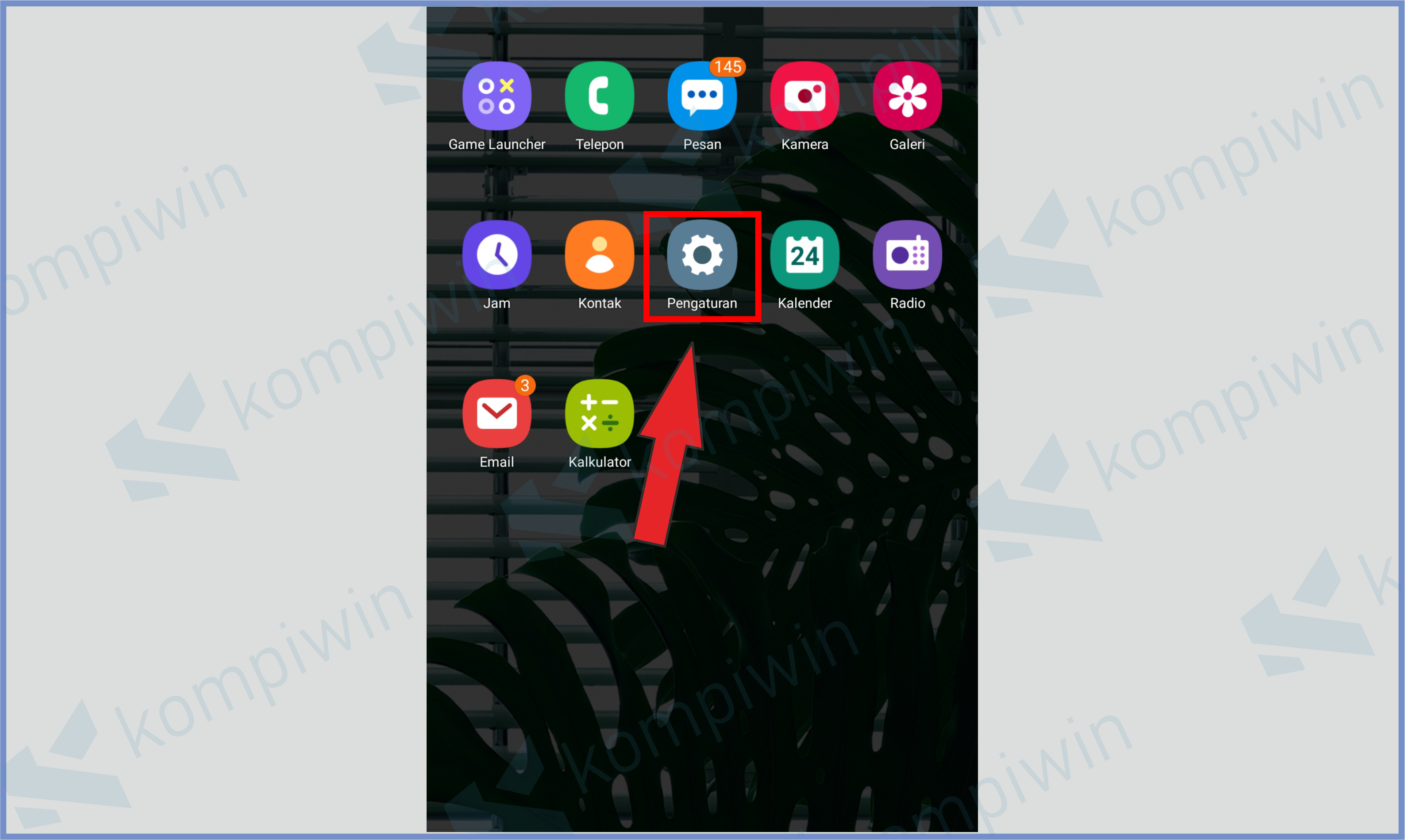
- Masuk ke menu Aplikasi atau Manajemen Aplikasi.
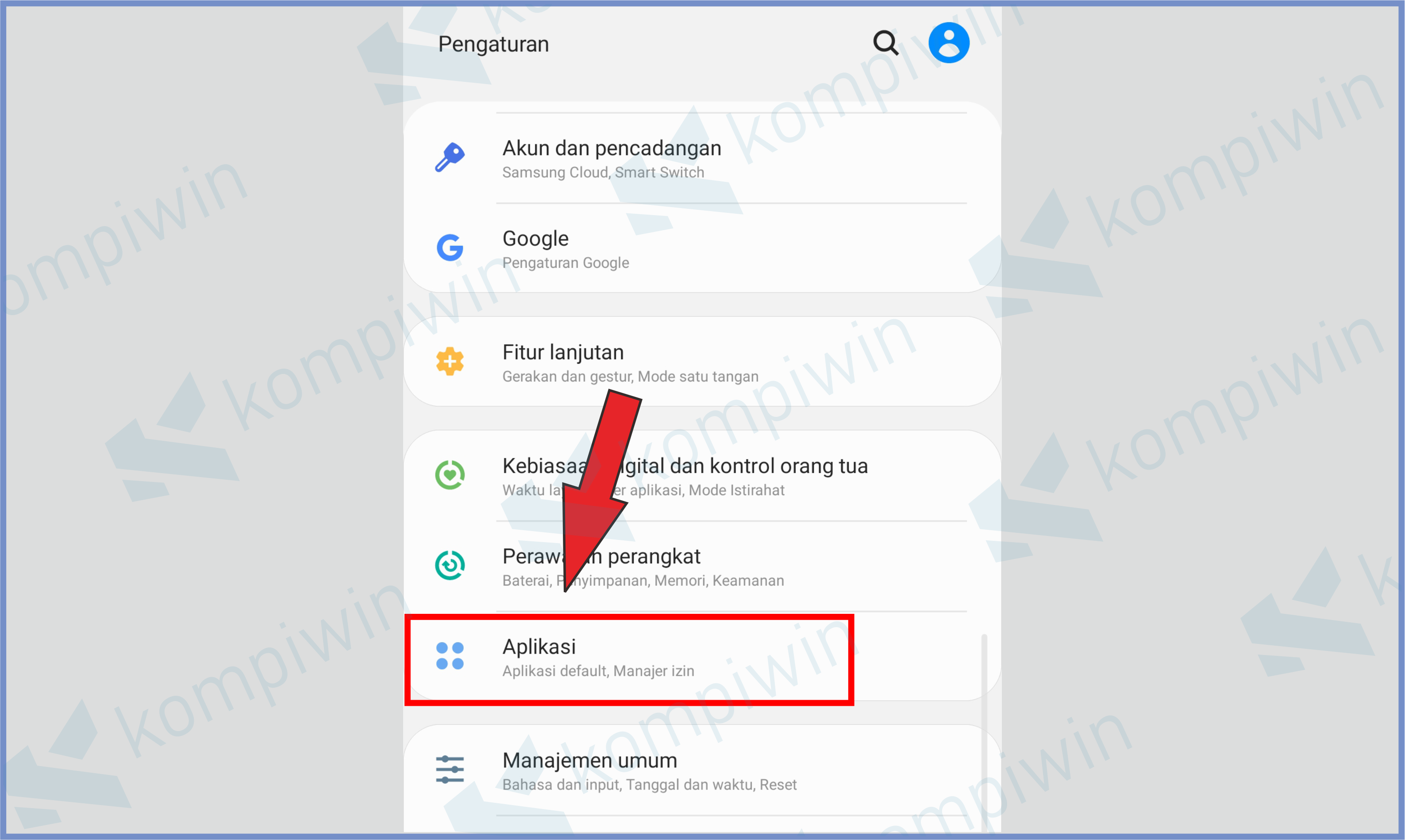
- Kemudian pilih aplikasi Instagram.
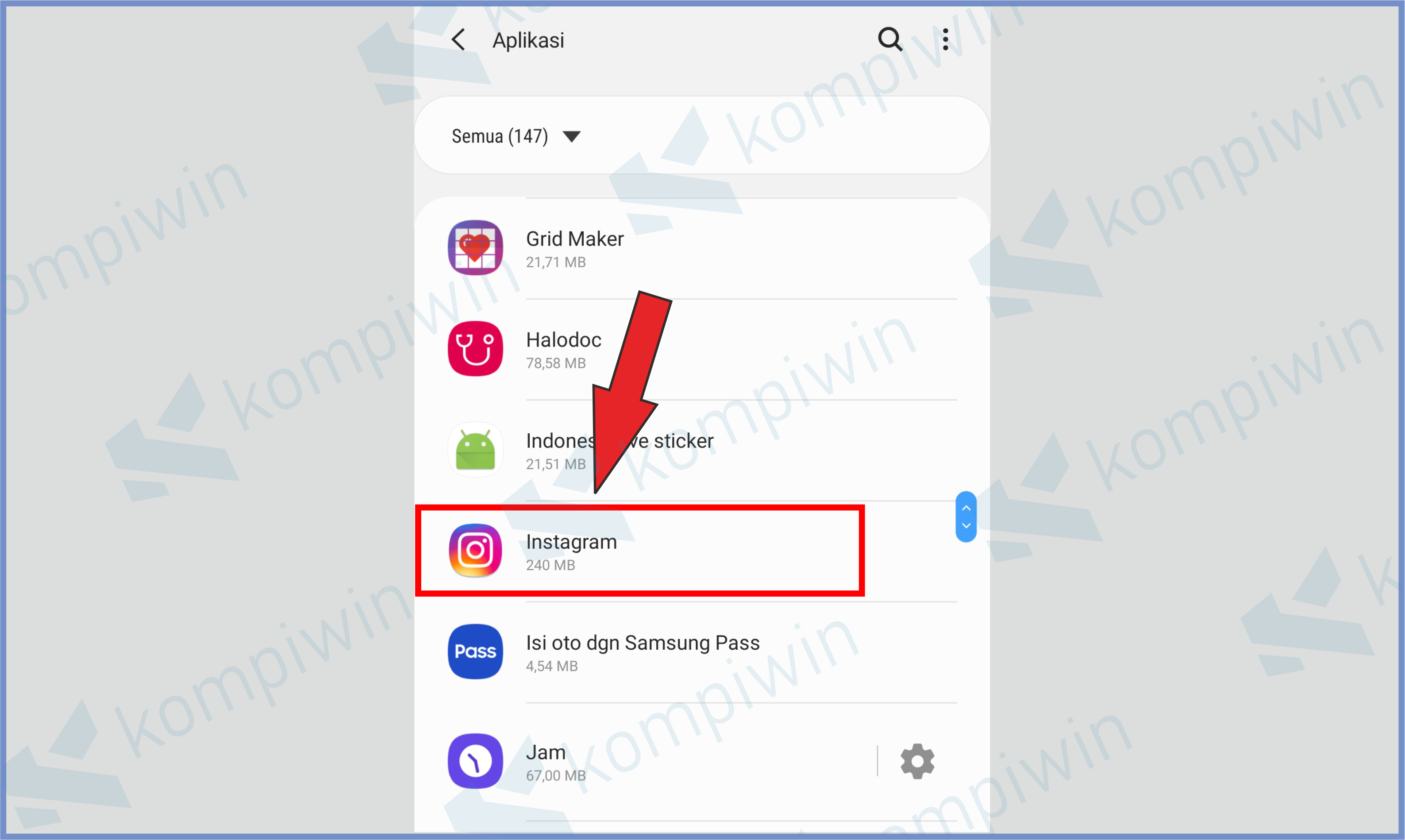
- Tap bagian Penyimpanan.
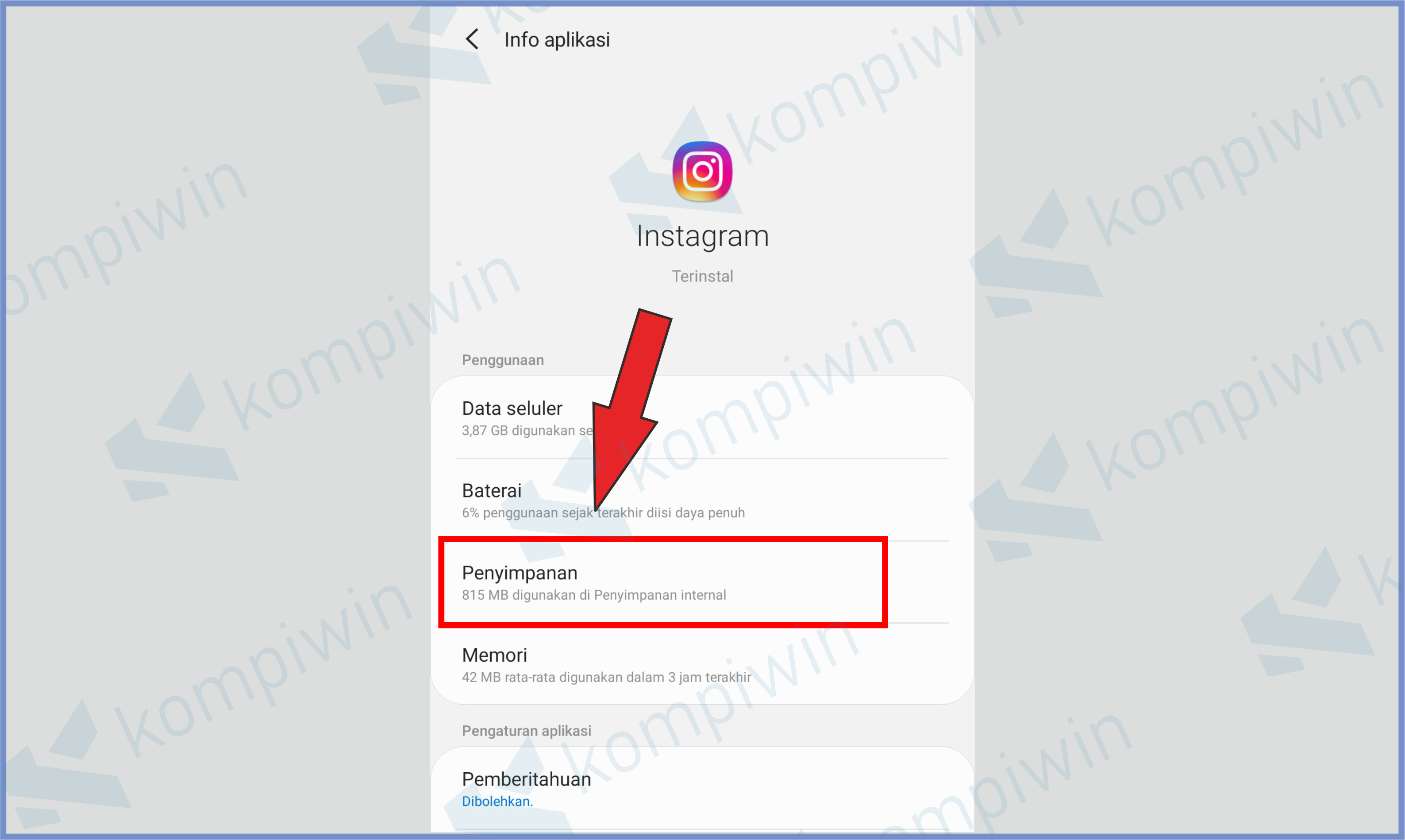
- Lalu ketuk tombol Hapus Data dan Hapus Memori.
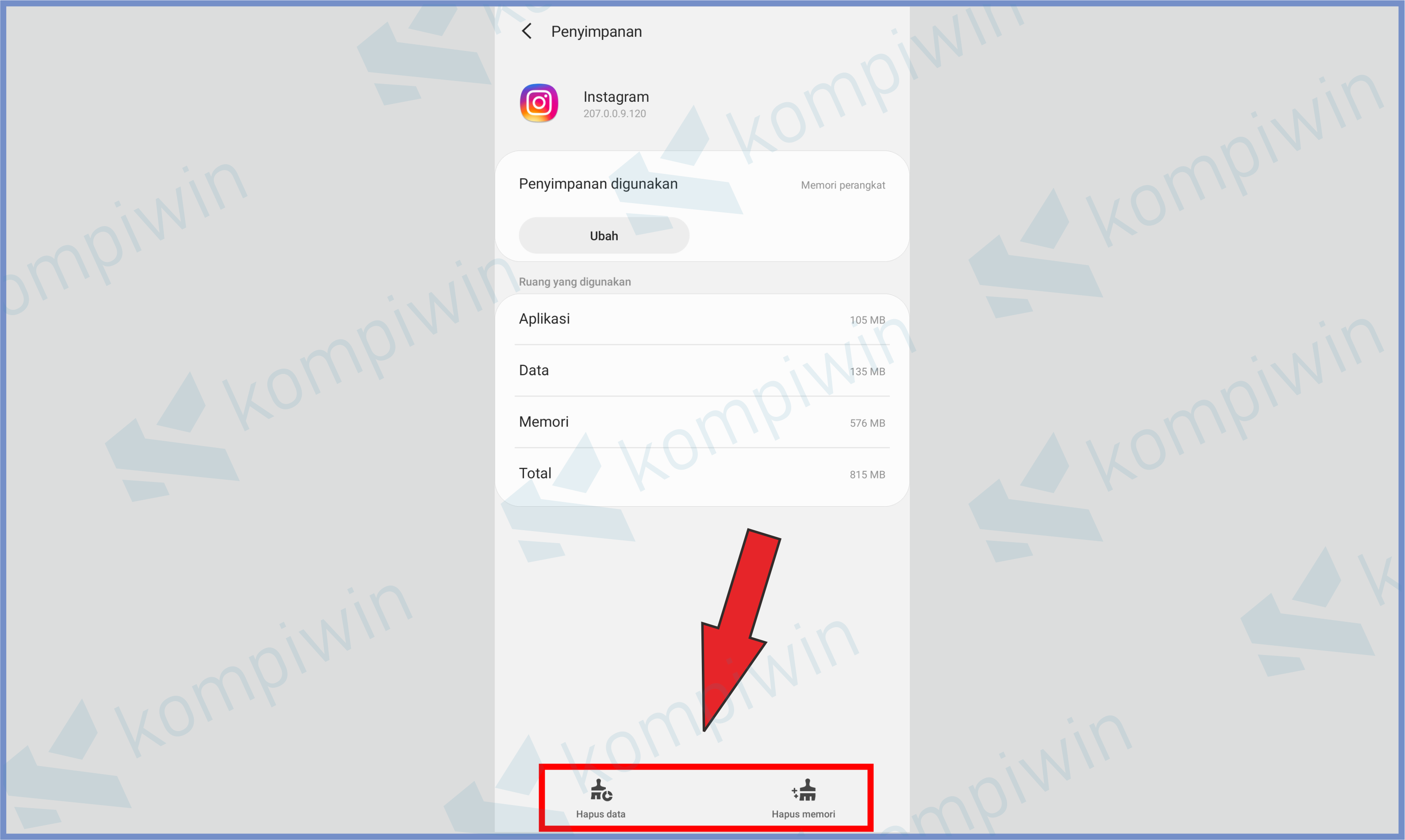
- Selesai, semoga berhasil.
Tutorial diatas dibuat dengan menggunakan smartphone Android merk Samsung. Apabila kamu menggunakan merk HP lain silahkan menyesuaikan ya.
Cara 3 : Update Aplikasi Instagram
Dengan kita memperbarui Instagram, artinya kita juga menyelesaikan sistem kerusakan file yang tidak terlihat. Fungsi lain dari update adalah, menstabilkan aplikasi dan mengoptimalkan konfigurasi di versi sebelumnya.
- Hubungkan device dengan internet.
- Silahkan kamu masuk ke Playstore.
- Ketuk tombol pencarian.
- Ketik nama Instagram di kolom pencarian.
- Setelah muncul klik tombol Update.
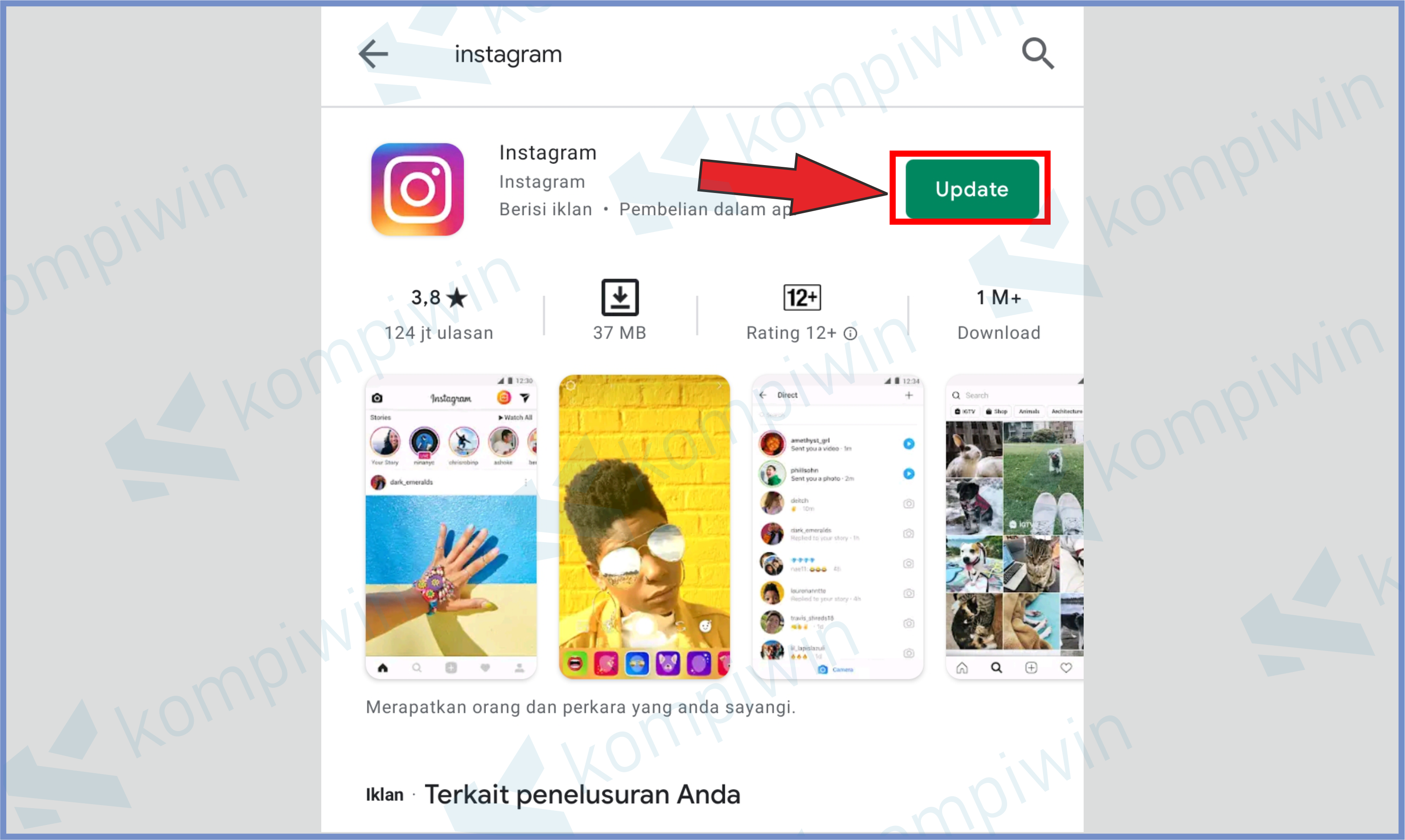
- Tunggu prosesnya selesai dan gunakan kembali.
- Selamat mencoba
Cara 4 : Gunakan Koneksi Internet Yang Stabil
Untuk mengatasi fitur Boomerang Instagram yang error selanjutnya adalah cek koneksi internet yang terhubung apakah cukup stabil atau tidak.
Lancarnya jaringan dapat menentukan sebuah aplikasi bisa mengunduh data secara baik.
Kita sarankan kamu menggunakan koneksi internet dari jaringan WiFi, karena selain cepat koneksi WiFi jauh lebih stabil tidak seperti sinyal jaringan perdana.
Cara 5 : Laporkan Masalah Dengan Instagram
Kalau masalah ini masih berlarut-larut dan tidak kunjung memulih, gak ada salahnya kalau kamu gunakan fitur Pusat Bantuan di laman Pengaturan Instagram. Ikuti cara dibawah untuk membuat laporan ke Instagram.
- Buka aplikasi Instagram.
- Kemudian masuk ke menu Saya.
- Lalu klik strip garis tiga yang ada di pojok kanan atas.
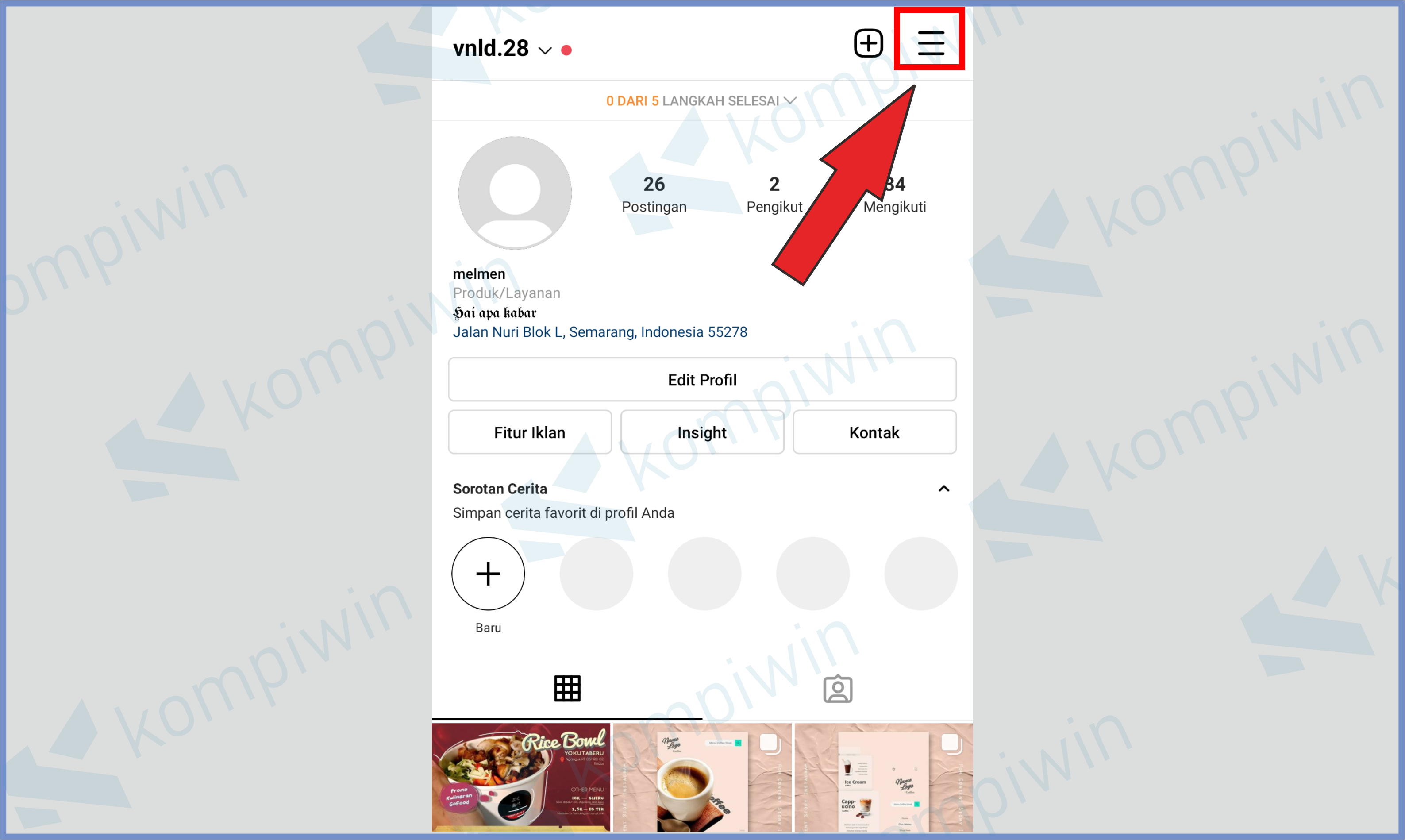
- Kemudian pilih menu Pengaturan.
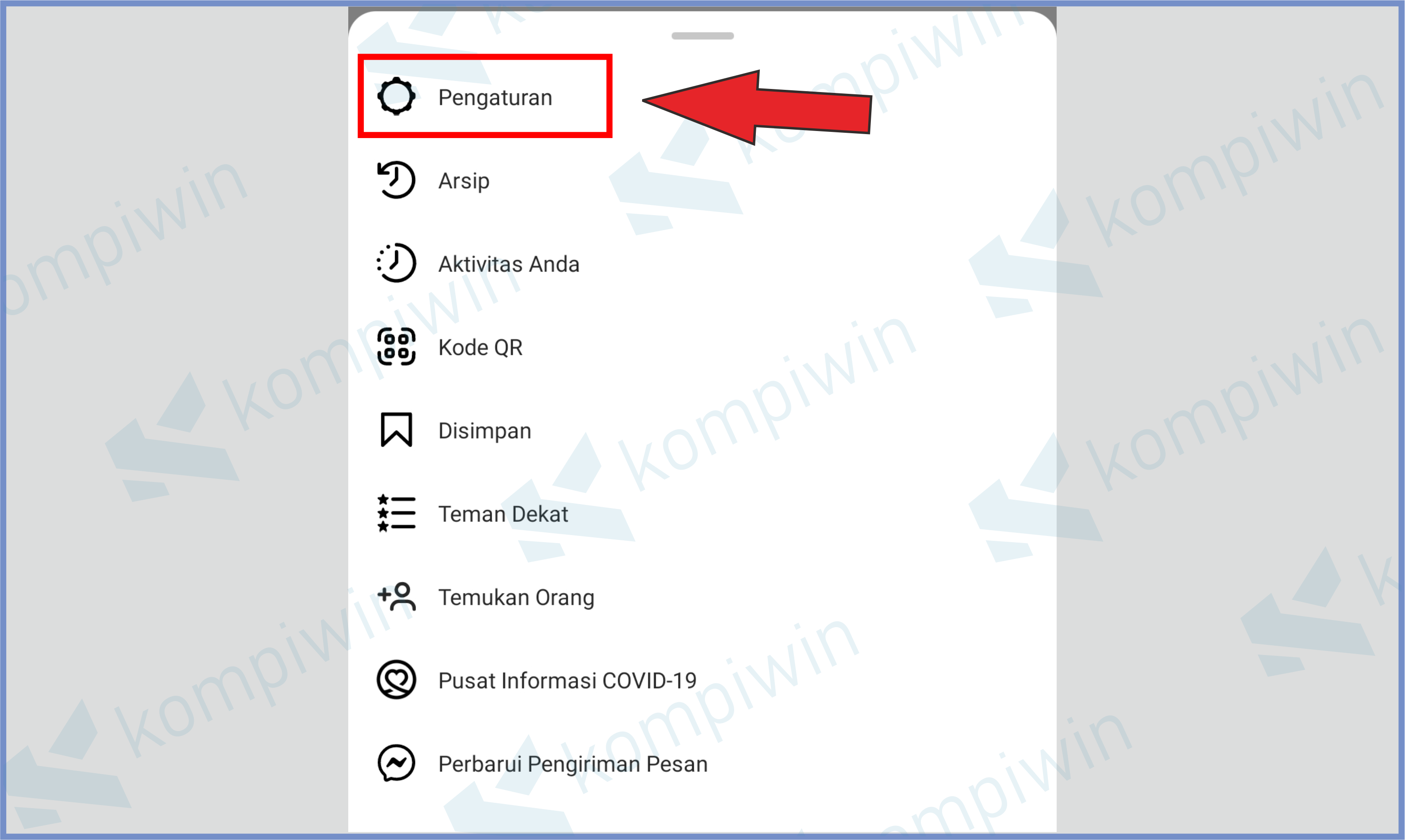
- Tap tombol Laporkan Masalah.
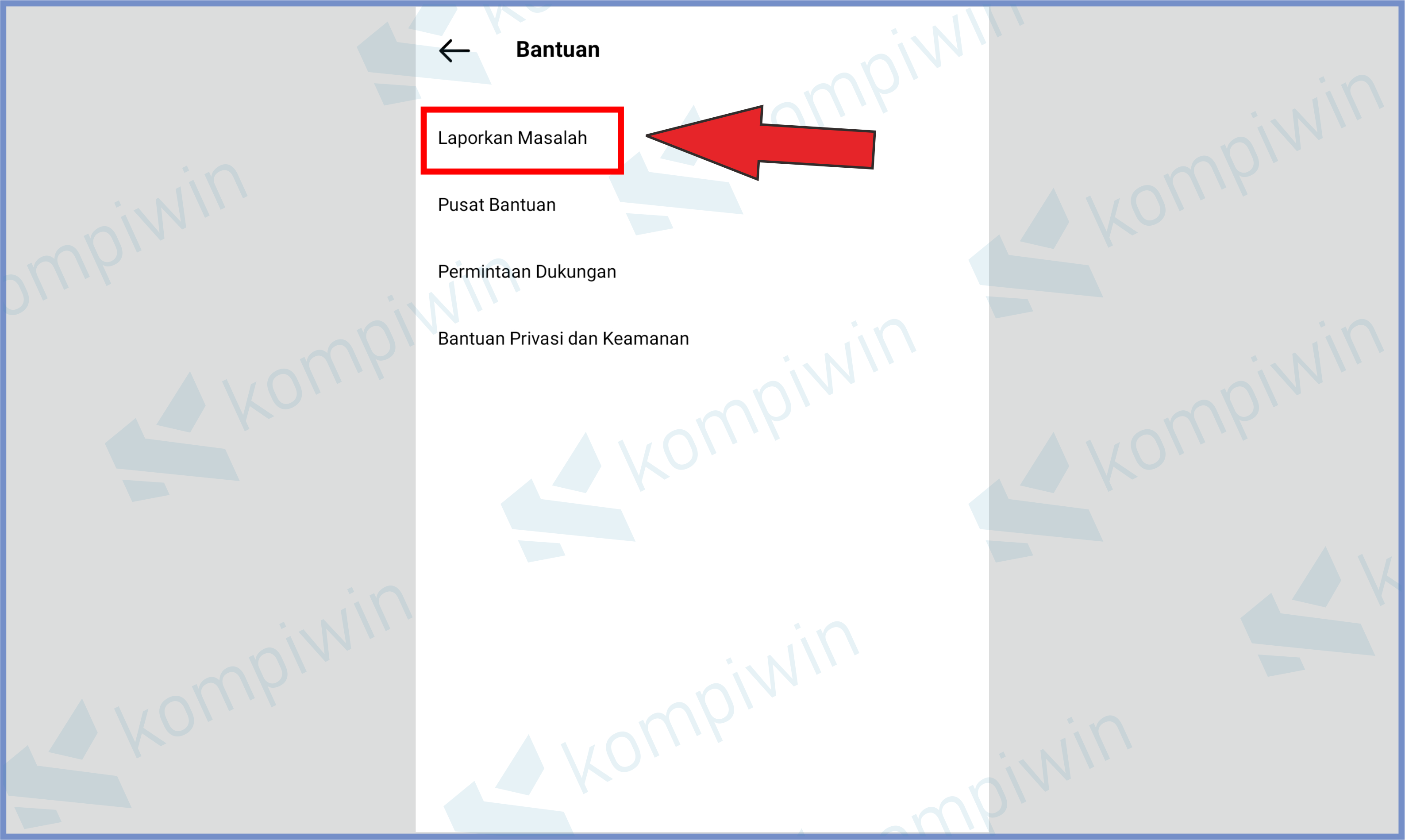
- Silahkan masukkan keluhan kerusakan yang terjadi di akunmu.
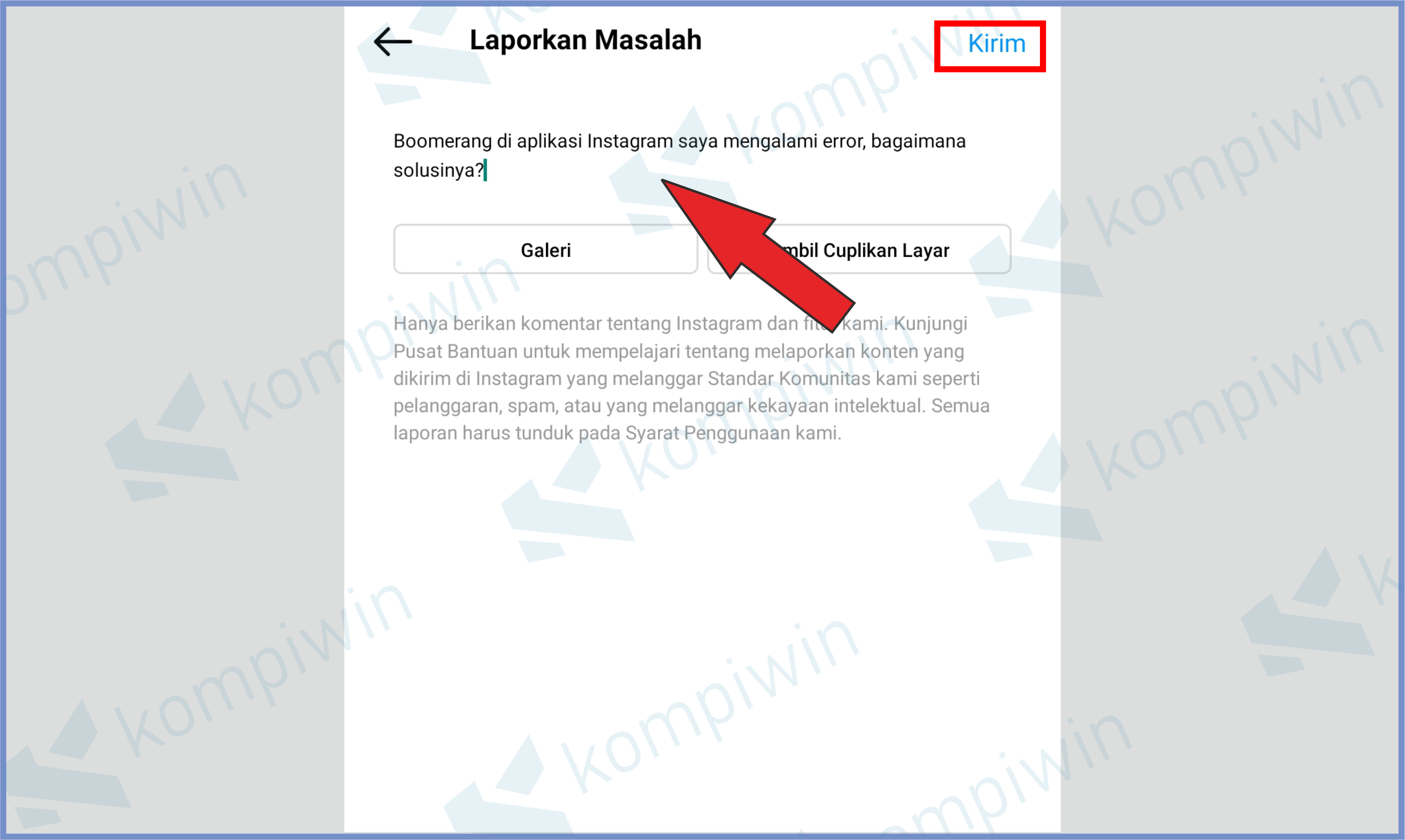
- Selesai, semoga berhasil.
Cara 6 : Coba Daftar Akun Baru
Kalau memang semua cara masih belum berhasil, coba kamu daftar akun baru Instagram. Karena berdasarkan pengalaman admin, antara akun satu dengan akun yang lain. Terdapat perbedaan misalnya aktif dan tidak aktifnya fitur.
Asumsi ini bisa saja berlaku buat akunmu yang error dan tidak dapat memakai fitur seperti Boomerang.
Coba kamu registrasikan kembali dengan data informasi akun yang berbeda baik dari email baru, nomor baru dan username yang baru.
Mau download video Instagram? Ikuti panduan cara mengunduh video Instagram dengan SaveIt App.
Akhir Kata
Kurang lebih seperti itulah cara mengatasi boomerang Instagram error. Silahkan kamu pakai solusi yang sudah tim Kompiwin sediakan diatas, dan semoga membantu menyelesaikan masalah. Stay Safe.




